Cum să remediați problema de conectare la Spotify (ușor și rapid)
Publicat: 2024-03-15Acest articol conține cele mai potrivite modalități de a scăpa de problemele pe care le întâmpinați atunci când vă conectați la Spotify.
Fondat în 2006, Spotify continuă să fie un serviciu de streaming muzical preferat pentru milioane de utilizatori din întreaga lume. Cu toate acestea, mulți utilizatori au raportat o problemă enervantă de conectare la Spotify, împiedicându-i să-și acceseze contul Spotify.
Ești unul dintre acești utilizatori? Dacă da, ați găsit articolul potrivit de citit. Acest articol prezintă soluții încercate și testate pentru a rezolva problemele dacă întâmpinați probleme la conectarea la Spotify.
Înainte de a începe depanarea, este esențial să aflați posibilele motive pentru problema pe care o întâmpinați. Înțelegerea cauzelor unei probleme ajută la rezolvarea eficientă a acesteia. Prin urmare, să discutăm același lucru în secțiunea ulterioară a acestui articol.
Cauzele problemelor de conectare la Spotify
Următorii factori pot fi responsabili pentru problemele de conectare la Spotify.
- Problemă de conexiune la internet
- Nume de utilizator și parolă incorecte
- Defecțiuni temporare în aplicația Spotify
- Memoria cache a aplicației coruptă sau învechită
După ce am analizat motivele pentru care întâmpinați probleme la conectarea la Spotify, permiteți-ne să învățăm cum să rezolvăm problema.
Remedieri pentru problemele de conectare la Spotify
Puteți aplica următoarele soluții pentru a rezolva problemele de conectare în Spotify.
Remedierea 1: verificați-vă conexiunea la internet
Uneori, o problemă nu este atât de mare pe cât pare și poate fi rezolvată cu soluții simple, cum ar fi asigurarea că conexiunea la internet funcționează corect. Prin urmare, ar trebui să vă testați conexiunea la internet pentru a vă asigura că nu este întârziată sau slabă pentru a rezolva problemele de conectare la Spotify.
Pentru a verifica conexiunea la internet, accesați browserul și verificați dacă puteți sau nu naviga fără probleme. Dacă nu este nimic în neregulă cu conexiunea dvs. la internet, puteți încerca următoarea soluție pentru a remedia problemele Spotify. Cu toate acestea, comutați la o altă conexiune de rețea sau luați legătura cu furnizorul dvs. de servicii de internet dacă internetul nu funcționează.
Citiți și: Cum să remediați problema Spotify fără conexiune la internet [ușor]
Remedierea 2: asigurați-vă că acreditările sunt corecte
Trebuie să introduceți combinația corectă de nume de utilizator și parolă pentru a vă accesa contul Spotify. Dacă numele de utilizator/parola/ambele sunt incorecte, este posibil să întâlniți probleme de conectare la Spotify. Prin urmare, ar trebui să vă asigurați că numele de utilizator și parola sunt corecte.
Dacă nu vă amintiți parola corectă, vă puteți conecta fără parolă sau puteți reseta parola. Să ne uităm la ambele opțiuni în detaliu.
Conectarea la Spotify fără parolă
- Pentru început, lansați aplicațiaSpotify .
- În al doilea rând, selectați opțiunea Conectare .
- Acum puteți alege să vă conectați fără parolă.
- Introduceți numele de utilizator sau adresa de e-mail înregistrată și faceți clic pe butonul Obțineți link .
- În cele din urmă, deschideți aplicația de e-mail și faceți clic pe link pentru a vă conecta la contul Spotify.
Resetarea parolei Spotify
- În primul rând, navigați la pagina de resetare a parolei .
- În al doilea rând, introduceți adresa de e-mail/numele de utilizator .
- Selectați opțiunea Trimitere link .
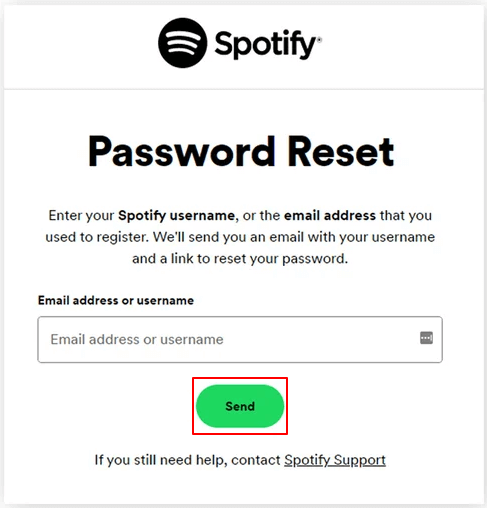
- Navigați la aplicația dvs. de e-mail și faceți clic pe linkul SpotifyReset parola .
- Introduceți noua parolă Spotify.
- În cele din urmă, faceți clic pe butonul Schimbați parola .
Remedierea 3: verificați data și ora dispozitivului dvs
Setările incorecte pentru dată și oră pot fi responsabile pentru problemele de conectare la Spotify. Prin urmare, ar trebui să verificați și să corectați data și ora dispozitivului pentru a remedia problema. Iată cum să o faci pe Windows și Android.
Configurarea datei și orei pe Android
- Mai întâi, deschideți Setările dispozitivului.
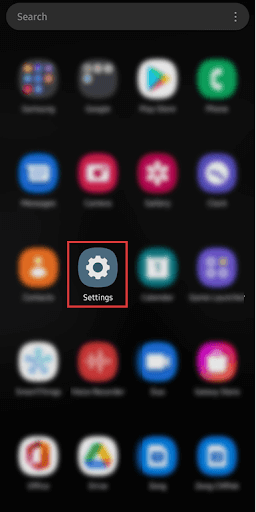
- În al doilea rând, navigați la Setărilegenerale de gestionare .
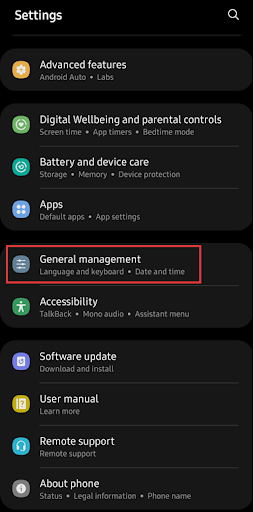
- SelectațiData și ora din opțiunile de pe ecran.
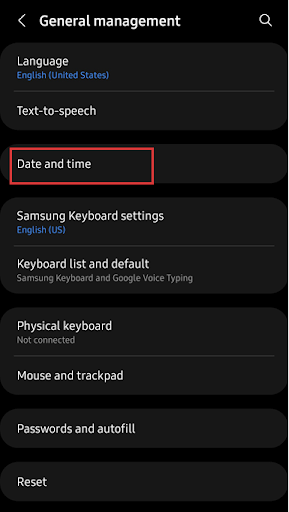
- Acum puteți activa opțiunileData și ora automate și Fusul orar automat.
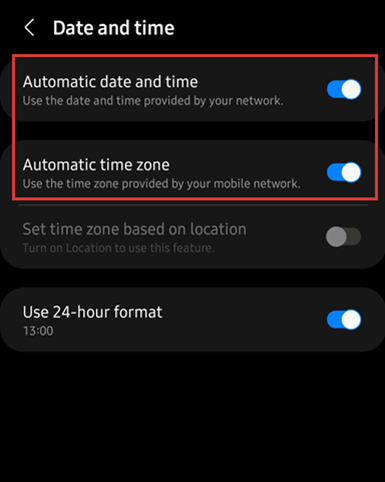
- În cele din urmă, reporniți aplicația Spotify.
Configurarea datei și orei pe Windows
- Mai întâi, deschideți meniul de setări al computerului folosind tasta rapidăWin+I .
- Acum puteți selecta opțiunea Ora și limbă din panoul din stânga.
- Selectați Data și ora din opțiunile de pe ecran.
- Comutați la opțiunile Setați ora automat și Setați fusul orar automat.
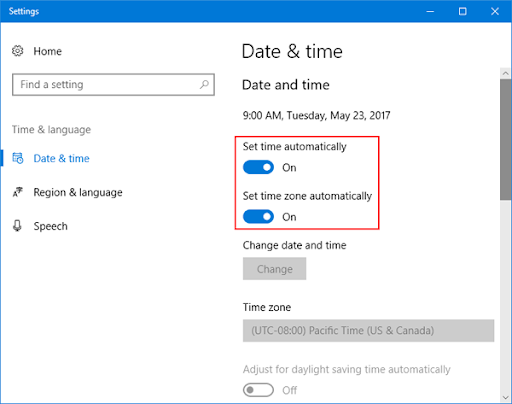
- În cele din urmă, reporniți Spotify pe computer.
Citește și: De ce se oprește în continuare Spotify meu și cum să-l remediez

Remedierea 4: goliți memoria cache a aplicației
Cache-ul ajută aplicația să se încarce mai rapid. Cu toate acestea, memoria cache învechită sau coruptă poate cauza probleme la conectarea la Spotify. Prin urmare, puteți urma pașii de mai jos pentru a șterge memoria cache Spotify pentru a remedia problema.
Ștergeți memoria cache Spotify de pe dispozitivul dvs. Android
- În primul rând, apăsați lung pe aplicațiaSpotify de pe ecranul de pornire al dispozitivului dvs.
- În al doilea rând, selectați Stocare din opțiunile de pe ecran.
- Alegeți Ștergeți memoria cache din secțiunea inferioară a ecranului.
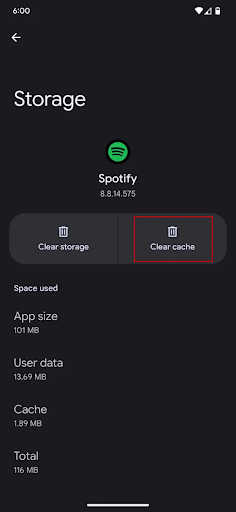
- În cele din urmă, redeschideți aplicația Spotify după ce ștergeți memoria cache.
Ștergerea cache-ului Spotify pe Windows
- Pentru început, utilizați comanda rapidăCtrl+Shift+Esc pentru a accesa Managerul de activități.
- În al doilea rând, închideți toate procesele care rulează Spotify.
- Deschideți caseta Run folosind comanda rapidă Win+R .
- Introduceți %LocalAppData% în caseta de pe ecran și apăsați Enter.
- Navigați la folderul Pachete și accesați folderul SpotifyAB.SpotifyMusic_zpdnekdrzrea0făcând dublu clic pe el.
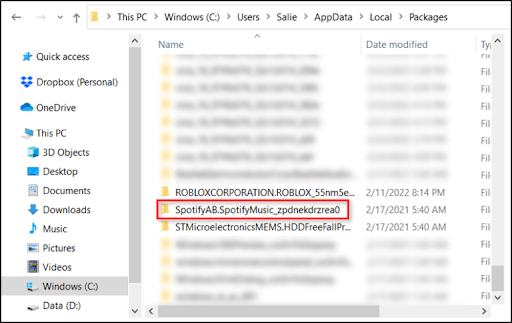
- Accesați folderulLocalCache pentru a găsi și deschide folderul Spotify.
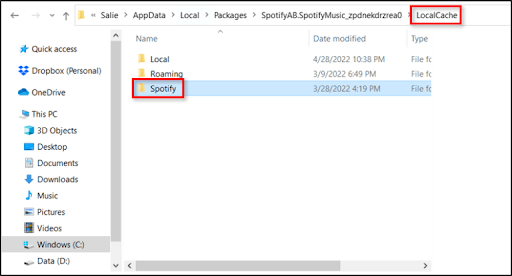
- Deschideți folderulDate și apăsați butonul Ștergereal tastaturii pentru a șterge memoria cache.
- În cele din urmă, reporniți aplicația Spotify.
Remedierea 5: actualizați aplicația Spotify
Dezvoltatorii lansează actualizări pentru a remedia erorile din aplicația Spotify existentă. Prin urmare, puteți urma acești pași pentru a vă actualiza aplicația pentru a remedia erorile care ar fi putut cauza probleme la conectarea la Spotify.
Actualizarea Spotify pe Windows
- În primul rând, navigați laMicrosoft Store de pe computer.
- În al doilea rând, alegeți opțiunea Bibliotecă din colțul din stânga jos al aplicației.
- În cele din urmă, selectați Spotify din lista de aplicații și actualizați-l.
Actualizarea Spotify pe Android
- Pentru a începe cu actualizarea Spotify, accesați Magazinul Play al dispozitivului dvs.
- În al doilea rând, atingeți profilul dvs. și selectați Gestionați setările aplicațiilor și dispozitivului.
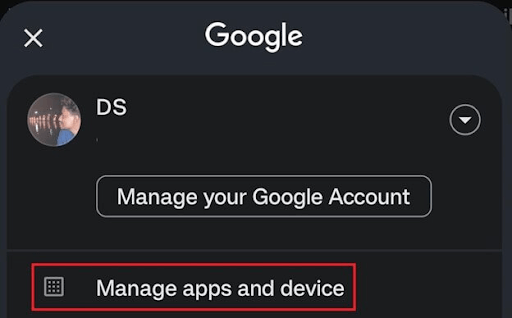
- Selectațisecțiunea de actualizări pentru a naviga la pasul următor.
- Atingeți opțiunea pentru a Verifica actualizări dacă actualizările nu apar.
- În cele din urmă, găsiți aplicația Spotify și actualizați-o.
Citiți și: Cum să remediați aplicația Spotify nu răspunde (rezolvat)
Remedierea 6: reinstalați aplicația Spotify
Dacă niciuna dintre soluțiile de mai sus nu vă rezolvă problema Spotify, puteți dezinstala și reinstala aplicația pentru a remedia eroarea. Iată instrucțiunile pentru a o face.
Reinstalarea Spotify pe Android
- În primul rând, lansați Magazinul Play al dispozitivului dvs.
- În al doilea rând, căutați aplicația Spotify .
- Deschideți pagina aplicației Spotify și atingeți butonul Dezinstalare .
- În cele din urmă, reinstalați aplicația Spotify după finalizarea dezinstalării.
Reinstalarea Spotify pe Windows
- Lansați aplicația Setări pe computer folosind tasta rapidă Win+I .
- Selectați setarea Aplicații și accesați Aplicațiile instalate.
- Faceți clic pe meniul cu trei puncte prezent alături de aplicația Spotify.
- Selectați opțiunea Dezinstalare și urmați instrucțiunile de pe ecran pentru a finaliza dezinstalarea.
- În cele din urmă, reinstalați Spotify de aici.
Remedierea 7: Contactați asistența Spotify
Dacă nimic altceva nu funcționează, puteți lua legătura cu experții de la Spotify pentru a-i anunța despre problema dvs. și pentru a le solicita asistența pentru a rezolva problema.
Citiți și: Cum să remediați codul de eroare 18 pe Spotify {SOLUȚIONAT}
Probleme de conectare la Spotify rezolvate
Deci, totul a fost despre remedierea problemelor de conectare la Spotify. Puteți urma soluțiile de mai sus pentru a vă rezolva problema. Cu toate acestea, dacă aveți nevoie de asistență suplimentară, aveți întrebări sau aveți sugestii valoroase cu privire la acest articol, vă rugăm să nu ezitați să ne lăsați un mesaj în secțiunea de comentarii. De asemenea, nu ezitați să ne urmăriți pe rețelele sociale și să vă abonați la buletinul nostru informativ pentru mai multe tutoriale și ghiduri tehnologice utile.
